虚拟机如何访问tomcat
Posted
tags:
篇首语:本文由小常识网(cha138.com)小编为大家整理,主要介绍了虚拟机如何访问tomcat相关的知识,希望对你有一定的参考价值。
首先需要把tomcat和jdk整到虚拟机里,然后再在虚拟机里安装tomcat和jdk。
一、怎样把tomcat和jdk整到虚拟机里?
1,需要“ha_Serv-U6406 ftp服务器”的帮助,所以先下载一个ftp服务器(在windows下),打开,在ftp服务器的主目录里找到tomcat和jdk所在的位置(提前先把这俩放一个文件夹下)
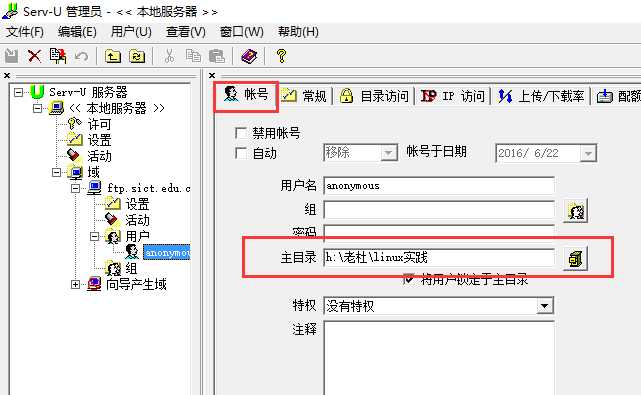
2,然后在“目录访问”里,点击编辑,把那个有tomcat和jdk的文件夹找出来,点击“应用”。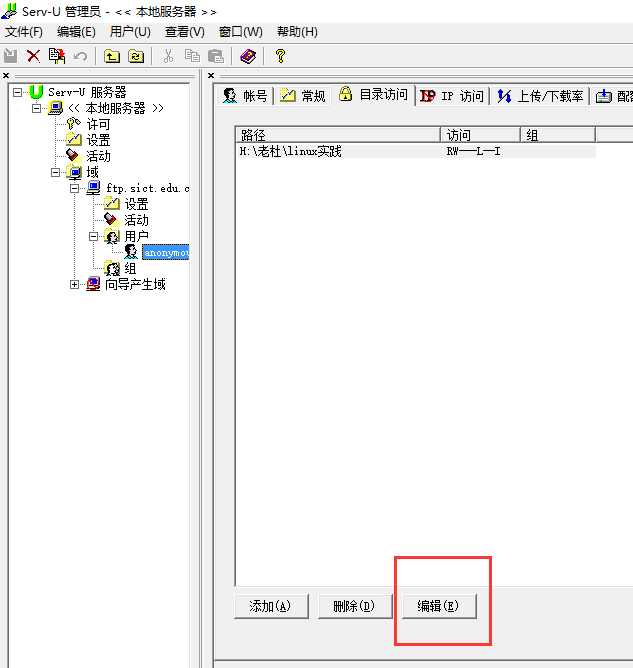
3,接下来就是在Linux里访问我们的Windows主机了,首先把Linux的ip设置成和你的电脑在同一局域网内(ifconfig eth* 192.168.2.222)。
打开Linux里的浏览器,输入ftp://192.1168.1.134:2121(windows主机的IP+ftp端口号)应该就会看到了,然后右击把那两个文件下载到桌面。
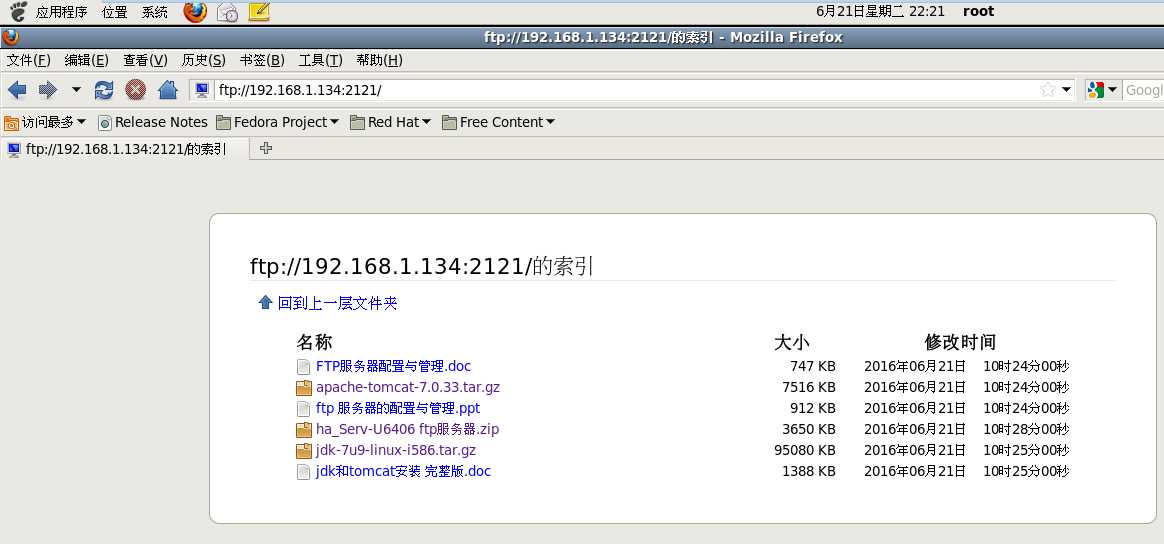
二、1,将jdk文件解压缩到/usr/local/development/jdk1.7.0目录。
2,解压tomcat
进行tomcat环境的配置(前提需要安装jdk)
找到 /etc/profile
然后手动输入下面两行:
export JAVA_HOME=/usr/local/jdk1.7.0
export TOMCAT_HOME=/usr/local/apache-tomcat-7.0.33
保存退出
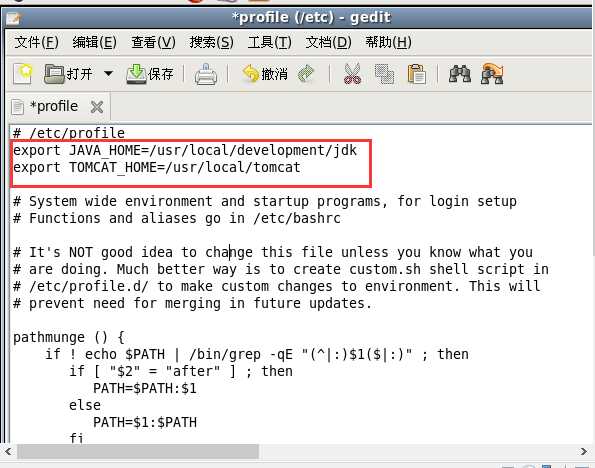
在终端输入:source /etc/profile //让当前配置立即生效
四、启动tomcat服务器
终端输入:/usr/local/apache-tomcat-7.0.33/bin/startup.sh
我的电脑上会出现如下内容:
Using CATALINA_BASE: /usr/local/apache-tomcat-7.0.33
Using CATALINA_HOME: /usr/local/apache-tomcat-7.0.33
Using CATALINA_TMPDIR: /usr/local/apache-tomcat-7.0.33/temp
Using JRE_HOME: /usr/local/jdk1.7.0
五、在浏览器中输入http://localhost:8080/就可以看到tomcat的log了
tomcat的安装到此结束。
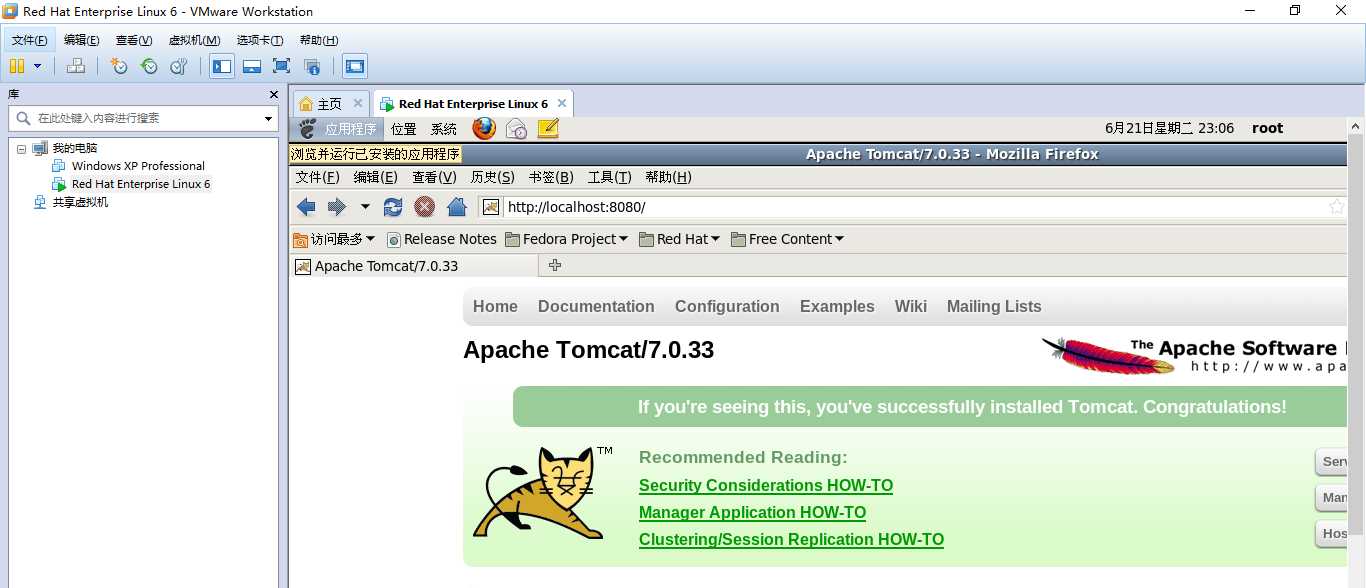
以上是关于虚拟机如何访问tomcat的主要内容,如果未能解决你的问题,请参考以下文章
Tomcat 访问manager app报403 解决方案(虚拟机可以正常使用,外面访问报错)